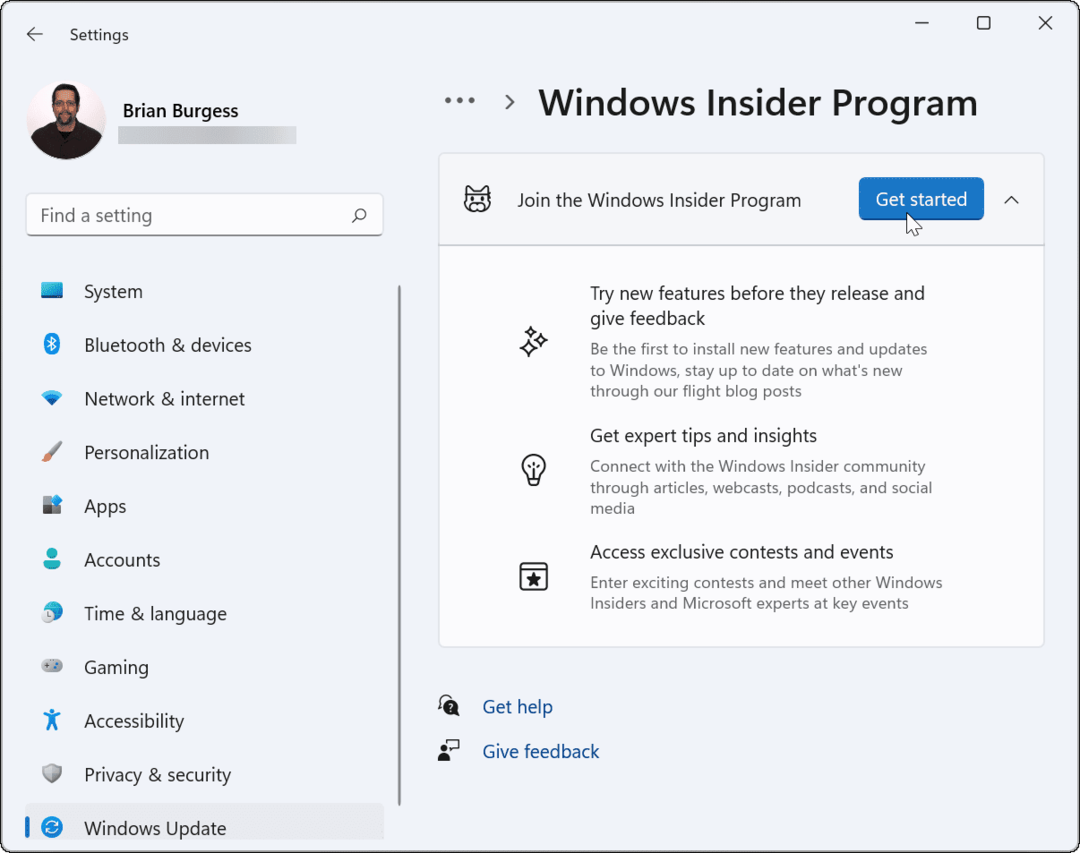Löschen Sie den Safari-Browserverlauf und die Website-Daten
Ipad Handy, Mobiltelefon Privatsphäre Apfel Iphone / / March 17, 2020
Für mich ist das Löschen Ihres Browser-Caches von Zeit zu Zeit nur eine gute Hygiene, insbesondere wenn Sie überlegen, wie einfach es ist, Personen zu verfolgen, die Ihre Website besuchen. Sehen wir uns die Schritte für Safari auf dem iPhone und iPad an.

Für mich ist das Löschen Ihres Browser-Cache von Zeit zu Zeit nur eine gute Hygiene, besonders wenn Sie überlegen, wie Es ist einfach, Leute zu verfolgen die Ihre Website besuchen.
Als ich kürzlich den Cache auf meinem iPhone geleert habe, habe ich festgestellt, dass ich den Vorgang hier in meinem Blog nie erklärt habe. Da ich den Prozess kürzlich für beschrieben habe Chrome für iOSIch dachte, jetzt wäre ein guter Zeitpunkt, um Sie alle durch die Schritte auf dem iPhone und iPad zu führen (sie sind übrigens identisch…).
iPhone und iPad - Löschen von Safari-Browsing-Cache- und Website-Daten (Cookies und Verlauf)
Schritt 1 - Zapfhahn die Einstellungen > Safari
Trinkgeld: Suchen Sie schnell nach Einstellungen, indem Sie nach unten wischen, und verwenden Sie Suchen, um die Einstellungen-App zu finden
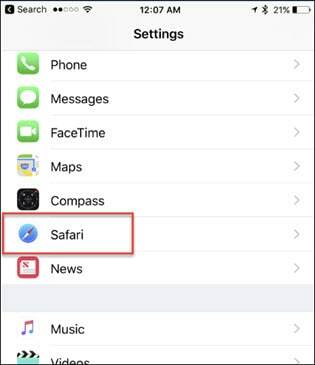
Schritt 2 - Zapfhahn Verlauf und Website-Daten löschen
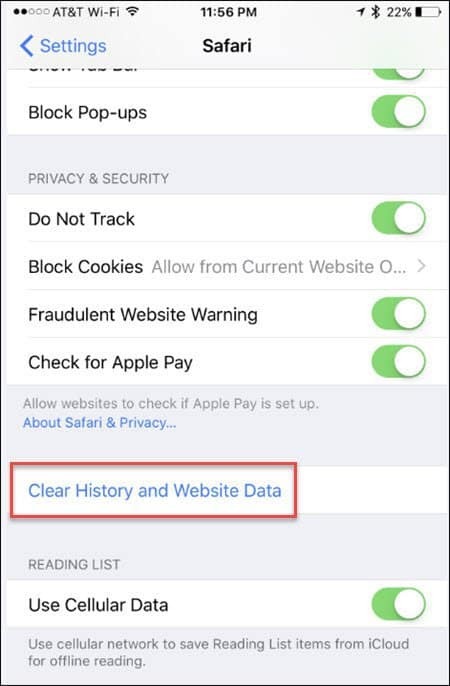
Screenshot von iOS 10.1
Wenn Sie nur Website-Daten von einer einzelnen Site löschen möchten, scrollen Sie zum Ende der Safari-Einstellungen und klicken Sie auf "Erweitert", um die Optionen anzuzeigen. Obwohl Apple den Prozess in seinen neueren Versionen von iOS im Gegensatz zu vereinfacht hat
Obwohl Apple den Prozess in seinen neueren Versionen von iOS im Gegensatz zu vereinfacht hat Google Chrome für iOS; Sie müssen Safari noch beenden und den Cache und den Verlauf im Einstellungsmenü löschen.